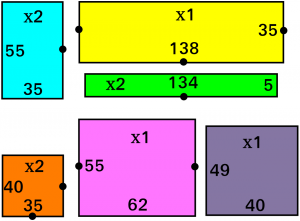Estos últimos meses he estado aprovechando para reescribir Devede. El principal motivo de reescribirlo desde cero ha sido, aparte de aprovechar mejor las distintas características de Python 3 y GTK 3, para darle una arquitectura interna más moderna, flexible y modular. El resultado es que ahora es muchísimo más fácil añadir nuevas características, backends y utilidades, y además puede hacer cosas como convertir en paralelo varios vídeos, aprovechando al máximo las CPUs multinúcleo actuales.
Desde el principio decidí escribir el código en condiciones utilizando el módulo DistUtils para realizar la instalación, y resultó ser un gran acierto porque permite simplificar notablemente la generación de paquetes DEB, algo necesario porque varios usuarios que querían utilizarlo no se aclaraban con GITHUB ni la línea de comandos.
Una vez que ya tenemos listo nuestro script de instalación setup.py, siguiendo las directrices de distutils, basta con instalar en nuestro sistema las utilidades stdeb. En Debian y Ubuntu el paquete se llama python3-stdeb; sin embargo, la versión para Python 3 sólo está disponible en Ubuntu a partir de Vivid (15.04), que en el momento de escribir esta entrada todavía está en fase de desarrollo (en Debian está disponible desde Jessie en adelante, por lo que no hay problema). Los que tengan la ultima revisión estable de Ubuntu (14.10 en el momento de escribir esta entrada) sólo dispondrán de python-stdeb en sus repositorios, que sólo funciona para Python 2 (incluso reescribe el shebang para que apunte a Python 2 en caso de que nuestro código lo tuviese apuntando a Python 3), por lo que tendrán que bajarse a mano el paquete .deb. La opción más directa consiste en buscarlos en Ubuntu Packages.
Una vez instalado hay que añadir el módulo dep_util en el script setup.py, para que reconozca las nuevas opciones. Para ello basta con añadir al principio:
from distutils import dep_util
Una vez hecho esto hay que añadir en el raíz de nuestro proyecto un fichero llamado stdeb.cfg. Este fichero contendrá todos aquellos datos que el generador no puede extraer de los que se pasan en el script setup.py, como por ejemplo las dependencias de nuestro programa. El fichero de Devede-NG contiene lo siguiente:
[DEFAULT] Depends = python3, python-support, python-urllib3, python-gi, libgtk-3-0, ffmpeg (>= 7:1.2.6) | libav-tools(>= 6:9.16), mplayer, mpv | vlc, dvdauthor, mkisofs | genisoimage, vcdimager, libvorbis0a, libvorbisfile3
El resto de las opciones posibles que se pueden poner se pueden encontrar en la documentación de stdeb. Un detalle importante es que no conseguí que funcionase con el comando XS-Python-Version. Cada vez que lo añadía para forzar que sólo generase paquetes de Python 3, el proceso devolvía un error.
Ahora ya está todo listo, por lo que para generar el paquete basta con ejecutar el siguiente comando:
python3 setup.py --command-packages=stdeb.command bdist_deb
Y ya está; se creará un directorio llamado deb_dist en cuyo interior encontraremos un paquete deb con nombre python3-nombreprograma_numero.de.version_all.deb.
Por último, comentar varios detalles extra:
- es fundamental llamarlo con python3; de no hacerlo así, generará un paquete para Python 2 (incluso reescribirá el shebang de los ficheros python para que apunten a Python 2)
- podemos hacer todos los cambios que queramos en nuestro código y regenerar el paquete directamente siempre que no cambiemos la cadena con la versión en nuestro script setup.py. Si la cambiamos debemos borrar el directorio deb_dist antes de volver a generar el paquete, o el proceso fallará, devolviendo un error.
- debe tenerse muy en cuenta que, al generar paquetes .deb, el script setup.py se ejecuta dos veces: la primera para copiar al directorio deb_dist sólo los ficheros que realmente conforman nuestro programa y que se tienen que instalar en el sistema (de manera que otros ficheros, como el README o similares, no se incluirán en el paquete), y la segunda vez para configurar y generar el paquete .DEB en sí. En el caso de Devede-NG esto fue importante tenerlo en cuenta porque lo primero que hace el script de instalación es compilar los ficheros de traducciones .po y copiarlos en una carpeta diferente, que es la que luego se instala en el sistema. Pero al ejecutarse por segunda vez dentro de deb_dist, los ficheros .po ya no estaban disponibles porque éstos no se copian en el sistema. Tras hacer unas modificaciones menores fue posible hacer que funcionase perfectamente.